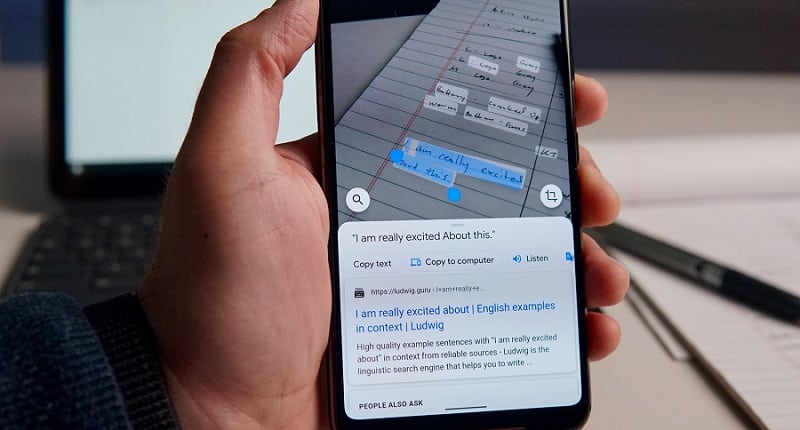
تمنحك الهواتف الذكية التي تعمل بنظام Android القدرة على نسخ نص من صورة عليها ولصقه في أي مكان.
قامت الشركة بدمج التطبيق في تطبيقاتها الأخرى مثل تطبيق صور جوجل ومحرك البحث لتسهيل نسخ الكتابة إلى الصور بسهولة.
نسخ النصوص والأرقام من الصور في Android
لديك خياران لنسخ نص من الصور أو من صورة مخزنة مسبقًا على هاتفك ، أو التقاط صورة باستخدام كاميرا هاتفك للنص الذي تريد نسخه. لكي تفعل هذا، اتبع هذه الخطوات
- افتح تطبيق Google واضغط على أيقونة الكاميرا على يمين شريط البحث.
- في الشاشة التالية ، التقط صورة جديدة من خلال النقر على خيار “البحث باستخدام الكاميرا”.
- تفتح الكاميرا بقائمة أفقية لأوضاع الكاميرا.
- حدد خيار وضع النص في الجزء السفلي من الشاشة. ثم وجه الكاميرا نحو الهاتف على النص الذي تراه بالفعل.
- انقر فوق الزر Shoot على الشاشة ثم انقر فوق خيار تحديد الكل في الشاشة التالية.
- استخدم أداة التحديد لتحديد النص الذي تريده.
- بمجرد أن تصبح جاهزًا ، انقر فوق خيار نسخ النص.
- يمكنك الآن لصق النص الذي اخترته في أي مكان.
وإذا كانت لديك صورة على هاتف Android الخاص بك تحتوي على نص تريد نسخه ، فاتبع الخطوات التالية
- افتح تطبيق Google واضغط على أيقونة الكاميرا على يمين شريط البحث.
- حدد الصورة التي تريد نسخ النص منها أدناه.
- بمجرد تحديد الصورة ، تقوم Google Lens بمعالجة النص الموجود في الصورة.
- بعد الانتهاء من المعالجة ، سترى ثلاثة خيارات أسفل الصورة. يقومون بنسخ النص وتحديد النص وترجمته. يتيح لك خيار تحديد نسخ النص نسخ كل النص الذي يمكن لـ Google Lens تحديده إلى الحافظة. يتم عرض النص المنسوخ أيضًا في النافذة المنبثقة السفلية.
- بينما يتيح لك خيار تحديد النص تحديد النص الذي تريده يدويًا. ويتيح لك خيار الترجمة ترجمة أي نص إلى الصورة.
تجدر الإشارة إلى أن خدمة Google Lens متاحة الآن في إصدار الويب لتطبيق صور Google ، وتتيح لك حاليًا نسخ النص من الصور باستخدام تقنية التعرف الضوئي على الأحرف فقط.
عندما تذهب إلى صور Google على سطح المكتب وتفتح صورة تحتوي على نص ، يظهر اقتراح “نسخة نصية من الصورة” مع شعار Google Lens في الزاوية اليسرى العليا.
